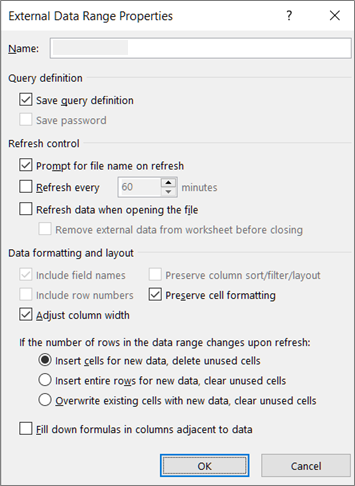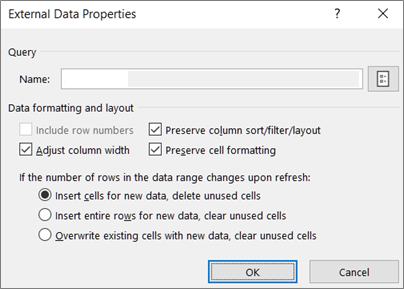ถ้าข้อมูลอยู่ในการเดินทางเสมอ Excel ก็เหมือนกับสถานี Grand Central ลองจินตนาการว่าข้อมูลเป็นรถไฟที่เต็มไปด้วยนั่งเป็นนั่งเป็นนั่งของนักเรียนที่เข้า Excel อยู่เป็นปกติ เปลี่ยนแล้วจึงเดินทางออก มีวิธีมากมายในการใส่ Excel ซึ่งจะนําเข้าข้อมูลของชนิดทั้งหมดและรายการที่ยังคงเติบโต เมื่อข้อมูลอยู่ใน Excel แล้ว ก็พร้อมที่จะเปลี่ยนรูปร่างในแบบที่คุณต้องการโดยใช้ Power Query แล้ว ข้อมูล เช่นเดียวกับเราทุกคน ยังต้องมี "การดูแลและการป้อน" เพื่อให้สิ่งต่างๆ เป็นไปอย่างราบรื่น นั่นคือจุดที่มีการเชื่อมต่อ คิวรี และคุณสมบัติข้อมูลเข้ามา สุดท้าย ข้อมูลจะออกจากสถานีฝึกอบรม Excel ในหลายวิธี: นําเข้าโดยแหล่งข้อมูลอื่นๆ ที่แชร์เป็นรายงาน แผนภูมิ และ PivotTable และส่งออกไปยังแอป Power BI และ Power

ต่อไปนี้คือสิ่งหลักที่คุณสามารถแก้ไขได้ในขณะที่ข้อมูลอยู่ในสถานี Excel:
-
นําเข้า คุณสามารถนําเข้าข้อมูลจากแหล่งข้อมูลภายนอกหลายแหล่งได้ แหล่งข้อมูลเหล่านี้สามารถอยู่ในเครื่องของคุณ ในระบบ Cloud หรือแบบครึ่งทางทั่วโลก For more information, see import data from external data sources.
-
Power Query คุณสามารถใช้ Power Query (ก่อนหน้านี้เรียกว่า รับ&แปลง) เพื่อสร้างคิวรีเพื่อปรับรูปร่าง แปลง และรวมข้อมูลได้หลากหลายวิธี คุณสามารถส่งออกงานของคุณเป็นเทมเพลต Power Query เพื่อกําหนดการดําเนินการโฟลว์ข้อมูลในแอป Power คุณสามารถสร้างชนิดข้อมูลเพื่อเพิ่มเติมชนิดข้อมูลเชื่อมโยงได้ ดูข้อมูลเพิ่มเติมในวิธีใช้Power Query for Excel
-
ความปลอดภัย ความเป็นส่วนตัว ข้อมูลรับรองความถูกต้อง และข้อมูลรับรองความถูกต้องเป็นข้อกังวลอย่างต่อเนื่องเสมอ For more information, see Manage data source settings and permissions and Set privacy levels.
-
รีเฟรช โดยปกติแล้ว ข้อมูลที่นําเข้าต้องการการดําเนินการรีเฟรชเพื่อนําการเปลี่ยนแปลงเช่น การเพิ่ม การอัปเดต และลบไปยัง Excel For more information, see Refresh an external data connection in Excel.
-
การเชื่อมต่อ/คุณสมบัติ แหล่งข้อมูลภายนอกแต่ละรายการมีการเชื่อมต่อและข้อมูลเกี่ยวกับคุณสมบัติที่สัมพันธ์กันซึ่งในบางครั้งต้องใช้การเปลี่ยนแปลง ขึ้นอยู่กับสถานการณ์ของคุณ For more information, see Manage external data ranges and their properties, Create, edit, and manage connections to external data, and Connection properties.
-
รุ่นดั้งเดิม วิธีการดั้งเดิม เช่น ตัวช่วยสร้างการนําเข้าแบบดั้งเดิมและ MSQuery จะยังคงพร้อมใช้งาน For more information, see Data import and analysis options and Use Microsoft Query to retrieve external data.
ส่วนต่อไปนี้ให้รายละเอียดเพิ่มเติมเกี่ยวกับสิ่งที่เกิดขึ้นเบื้องหลังในรถไฟ Excel ที่วุ่นวายนี้
มีคุณสมบัติการเชื่อมต่อ คิวรี และช่วงข้อมูลภายนอก คุณสมบัติการเชื่อมต่อและคิวรีทั้งสองรายการจะมีข้อมูลการเชื่อมต่อแบบดั้งเดิม ในชื่อเรื่องของกล่องโต้ตอบคุณสมบัติการเชื่อมต่อหมายความว่าไม่มีคิวรีที่เชื่อมโยงอยู่ แต่ คุณสมบัติคิวรีหมายความว่ามี คุณสมบัติของช่วงข้อมูลภายนอกจะควบคุมเค้าโครงและรูปแบบของข้อมูล แหล่งข้อมูลทั้งหมดมีกล่องโต้ตอบ คุณสมบัติข้อมูลภายนอก แต่แหล่งข้อมูลที่มีข้อมูลรับรองและรีเฟรชข้อมูลที่เชื่อมโยงกัน จะใช้กล่องโต้ตอบ คุณสมบัติข้อมูล ช่วงภายนอก ที่ใหญ่กว่า
ข้อมูลต่อไปนี้จะสรุปกล่องโต้ตอบ บานหน้าต่าง เส้นทางของสั่ง และหัวข้อวิธีใช้ที่สําคัญที่สุด
|
กล่องโต้ตอบหรือบานหน้าต่าง |
แท็บและ |
หัวข้อวิธีใช้หลัก |
|---|---|---|
|
แหล่งข้อมูลล่าสุด แหล่งข้อมูล > ล่าสุด |
(ไม่มีแท็บ) ตัวเลือกการเชื่อมต่อ>นําทาง |
|
|
คุณสมบัติการเชื่อมต่อ
มุมมอง > ข้อมูล&การเชื่อมต่อ > การเชื่อมต่อ> (คลิกขวาที่การเชื่อมต่อ) > คุณสมบัติ |
แท็บข้อ |
|
|
คุณสมบัติคิวรี
ข้อมูล>การเชื่อมต่อ>อยู่แล้ว (คลิกขวาที่การเชื่อมต่อ) >คุณสมบัติการเชื่อมต่อ |
แท็บข้อ |
|
|
คิวรี&การเชื่อมต่อ คิว รี> คิวรี&การเชื่อมต่อ |
แท็บคิวรี |
|
|
การเชื่อมต่อที่มีอยู่ ข้อมูล > การเชื่อมต่อที่มีอยู่ |
แท็บการเชื่อมต่อ |
|
|
คุณสมบัติข้อมูลภายนอก
|
ใช้ใน แท็บ ( จากกล่องโต้ตอบคุณสมบัติ การเชื่อมต่อ) ปุ่ม รีเฟรช ทางด้านขวาไปยัง คุณสมบัติ คิวรี |
|
|
แท็บ คุณสมบัติการเชื่อมต่อ>ข้อนิยาม>ส่งออกไฟล์การเชื่อมต่อ |
(ไม่มีแท็บ) โฟลเดอร์ |
ข้อมูลในเวิร์กบุ๊ก Excel อาจมาจากสองสถานที่ที่แตกต่างกัน ข้อมูลอาจถูกจัดเก็บโดยตรงในเวิร์กบุ๊ก หรืออาจเก็บไว้ในแหล่งข้อมูลภายนอก เช่น ไฟล์ข้อความ ฐานข้อมูล หรือคิวบ์ Online Analytical Processing (OLAP) แหล่งข้อมูลภายนอกนี้เชื่อมต่อกับเวิร์กบุ๊กผ่านการเชื่อมต่อข้อมูล ซึ่งก็คือชุดของข้อมูลที่อธิบายวิธีการค้นหาและเข้าสู่ระบบ และเข้าถึงแหล่งข้อมูลภายนอก
ประโยชน์หลักของการเชื่อมต่อกับข้อมูลภายนอกคือ คุณสามารถวิเคราะห์ข้อมูลนี้เป็นระยะๆ โดยไม่คัดลอกข้อมูลไปยังเวิร์กบุ๊กของคุณซ้ําๆ ซึ่งเป็นการดําเนินการที่อาจจะใช้เวลานานและมีแนวโน้มที่จะผิดพลาด หลังจากเชื่อมต่อกับข้อมูลภายนอก คุณยังสามารถรีเฟรช (หรืออัปเดต) เวิร์กบุ๊ก Excel ของคุณโดยอัตโนมัติจากแหล่งข้อมูลต้นฉบับเมื่อใดก็ตามที่แหล่งข้อมูลถูกอัปเดตด้วยข้อมูลใหม่
ข้อมูลการเชื่อมต่อจะถูกจัดเก็บไว้ในเวิร์กบุ๊กและสามารถจัดเก็บไว้ในไฟล์การเชื่อมต่อได้ เช่น ไฟล์ Office Data Connection (ODC) (.odc) หรือไฟล์ชื่อแหล่งข้อมูล (.dsn)
เมื่อต้องการเอาข้อมูลภายนอกลงใน Excel คุณจึงต้องเข้าถึงข้อมูล ถ้าแหล่งข้อมูลภายนอกที่คุณต้องการเข้าถึงไม่ได้อยู่บนคอมพิวเตอร์ของคุณ คุณอาจต้องติดต่อผู้ดูแลระบบของฐานข้อมูลนั้นเพื่อสอบถามรหัสผ่าน สิทธิ์ของผู้ใช้ หรือข้อมูลการเชื่อมต่ออื่นๆ ถ้าแหล่งข้อมูลเป็นฐานข้อมูล ตรวจสอบให้แน่ใจว่าฐานข้อมูลนั้นไม่ได้เปิดในโหมดเอกสิทธิ์เฉพาะบุคคล ถ้าแหล่งข้อมูลเป็นไฟล์ข้อความหรือสเปรดชีต ตรวจสอบให้แน่ใจว่าผู้ใช้อื่นไม่ได้เปิดไฟล์นั้นไว้เพื่อการเข้าถึงแบบเอกสิทธิ์เฉพาะบุคคล
แหล่งข้อมูลมากมายยังต้องใช้โปรแกรมควบคุม ODBC หรือตัวให้บริการ OLE DB เพื่อประสานงานทิศทางของข้อมูลระหว่าง Excel ไฟล์การเชื่อมต่อ และแหล่งข้อมูล
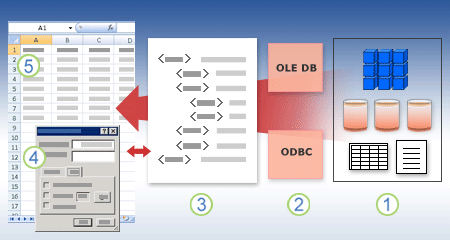
ไดอะแกรมต่อไปนี้สรุปประเด็นหลักเกี่ยวกับการเชื่อมต่อข้อมูล
1. มีแหล่งข้อมูลมากมายที่คุณสามารถเชื่อมต่อได้แก่ Analysis Services, SQL Server, Microsoft Access, OLAP อื่นๆ และฐานข้อมูลเชิงสัมพันธ์ สเปรดชีต และไฟล์ข้อความ
2. แหล่งข้อมูลมากมายมีโปรแกรมควบคุม ODBC หรือตัวให้บริการ OLE DB ที่สัมพันธ์กัน
3. ไฟล์การเชื่อมต่อจะกําหนดข้อมูลทั้งหมดที่ต้องใช้ในการเข้าถึงและเรียกใช้ข้อมูลจากแหล่งข้อมูล
4. ข้อมูลการเชื่อมต่อจะถูกคัดลอกจากไฟล์การเชื่อมต่อลงในเวิร์กบุ๊ก และข้อมูลการเชื่อมต่อสามารถแก้ไขได้อย่างง่ายดาย
5. ข้อมูลจะถูกคัดลอกลงในเวิร์กบุ๊กเพื่อให้คุณสามารถใช้ข้อมูลได้เหมือนกับที่คุณใช้ข้อมูลที่จัดเก็บไว้ในเวิร์กบุ๊กโดยตรง
เมื่อต้องการค้นหาไฟล์การเชื่อมต่อ ให้ใช้กล่องโต้ตอบ การเชื่อมต่อที่มีอยู่ (เลือก>การเชื่อมต่อที่มีอยู่) เมื่อใช้กล่องโต้ตอบนี้ คุณสามารถดูชนิดของการเชื่อมต่อต่อไปนี้ได้:
-
การเชื่อมต่อในเวิร์กบุ๊ก
รายการนี้แสดงการเชื่อมต่อปัจจุบันทั้งหมดในเวิร์กบุ๊ก รายการจะถูกสร้างขึ้นจากการเชื่อมต่อที่คุณได้กําหนดไว้แล้ว ซึ่งคุณสร้างขึ้นโดยใช้กล่องโต้ตอบ เลือกแหล่งข้อมูลของตัวช่วยสร้างการเชื่อมต่อข้อมูล หรือจากการเชื่อมต่อที่คุณได้เลือกเป็นการเชื่อมต่อจากกล่องโต้ตอบนี้ก่อนหน้านี้
-
ไฟล์การเชื่อมต่อบนคอมพิวเตอร์ของคุณ
รายการนี้จะถูกสร้างขึ้นจาก โฟลเดอร์ แหล่งข้อมูลของฉัน ที่มักจะเก็บไว้ใน โฟลเดอร์เอกสาร
-
ไฟล์การเชื่อมต่อบนเครือข่าย
รายการนี้สามารถสร้างได้จากชุดของโฟลเดอร์บนเครือข่ายภายในของคุณ ซึ่งเป็นที่ตั้งที่สามารถปรับใช้ทั่วทั้งเครือข่ายโดยเป็นส่วนหนึ่งของการปรับใช้นโยบายกลุ่มของ Microsoft Office หรือไลบรารี SharePoint
คุณยังสามารถใช้ Excel เป็นตัวแก้ไขไฟล์การเชื่อมต่อเพื่อสร้างและแก้ไขการเชื่อมต่อไปยังแหล่งข้อมูลภายนอกที่เก็บไว้ในเวิร์กบุ๊กหรือในไฟล์การเชื่อมต่อ ถ้าคุณไม่พบการเชื่อมต่อที่คุณต้องการ คุณสามารถสร้างการเชื่อมต่อโดยการคลิก เรียกดูเพิ่มเติม เพื่อแสดงกล่องโต้ตอบ เลือกแหล่งข้อมูล แล้วคลิกแหล่งใหม่ เพื่อเริ่มตัวช่วยสร้างการเชื่อมต่อข้อมูล
หลังจากคุณสร้างการเชื่อมต่อแล้ว คุณสามารถใช้กล่องโต้ตอบ คุณสมบัติการเชื่อมต่อ (เลือกข้อมูล >คิวรี&แท็บ การเชื่อมต่อ > > (คลิกขวาที่การเชื่อมต่อ) >คุณสมบัติ) เพื่อควบคุมการตั้งค่าต่างๆ เพื่อเชื่อมต่อกับแหล่งข้อมูลภายนอก และเมื่อต้องการใช้ ใช้ใหม่ หรือสลับไฟล์การเชื่อมต่อ
หมายเหตุ ในบางครั้ง กล่องโต้ตอบคุณสมบัติการเชื่อมต่อ จะมีชื่อว่ากล่องโต้ตอบคุณสมบัติคิวรี เมื่อมีคิวรีที่สร้างขึ้นใน Power Query (เดิมเรียกว่า รับ&แปลง) ที่เกี่ยวข้องกับกล่องโต้ตอบนั้น
ถ้าคุณใช้ไฟล์การเชื่อมต่อเพื่อเชื่อมต่อกับแหล่งข้อมูล Excel จะคัดลอกข้อมูลการเชื่อมต่อจากไฟล์การเชื่อมต่อลงในเวิร์กบุ๊ก Excel เมื่อคุณเปลี่ยนแปลงโดยใช้กล่องโต้ตอบ คุณสมบัติการเชื่อมต่อคุณจะถูกแก้ไขข้อมูลการเชื่อมต่อข้อมูลที่เก็บไว้ในเวิร์กบุ๊ก Excel ปัจจุบัน และไม่ใช่ไฟล์การเชื่อมต่อข้อมูลต้นฉบับที่อาจถูกใช้ในการสร้างการเชื่อมต่อ (ระบุโดยชื่อไฟล์ที่แสดงในคุณสมบัติ ไฟล์การเชื่อมต่อ บนแท็บ ข้อนิยาม) หลังจากที่คุณแก้ไขข้อมูลการเชื่อมต่อ (โดยมีข้อยกเว้นของคุณสมบัติชื่อการเชื่อมต่อและคุณสมบัติรายละเอียดการเชื่อมต่อ) ลิงก์ไปยังไฟล์การเชื่อมต่อจะถูกเอาออกและคุณสมบัติไฟล์การเชื่อมต่อ จะถูกล้าง
เมื่อต้องการตรวจสอบให้แน่ใจว่าไฟล์การเชื่อมต่อจะถูกใช้เสมอเมื่อมีการรีเฟรชแหล่งข้อมูล ให้คลิก พยายามใช้ไฟล์นี้ เสมอเพื่อ รีเฟรชข้อมูลนี้ บนแท็บ ข้อนิยาม การเลือกกล่องกาเครื่องหมายนี้จะรับรองว่าการอัปเดตไฟล์การเชื่อมต่อจะถูกใช้งานโดยเวิร์กบุ๊กทั้งหมดที่ใช้ไฟล์การเชื่อมต่อนั้นเสมอ ซึ่งจะต้องมีชุดคุณสมบัตินี้ด้วย
ด้วยการใช้ กล่องโต้ตอบ การเชื่อมต่อ คุณสามารถจัดการการเชื่อมต่อเหล่านี้ได้อย่างง่ายดาย รวมถึงการสร้าง การแก้ไข และการลบการเชื่อมต่อเหล่านั้น (เลือกข้อมูล> คิวรี & การเชื่อมต่อ > การเชื่อมต่อ > (คลิกขวาที่การเชื่อมต่อ) > คุณสมบัติ) คุณสามารถใช้กล่องโต้ตอบนี้เพื่อดังต่อไปนี้:
-
สร้าง แก้ไข รีเฟรช และลบการเชื่อมต่อที่ใช้งานอยู่ในเวิร์กบุ๊ก
-
ตรวจสอบแหล่งข้อมูลภายนอก คุณอาจต้องการให้สิ่งนี้ในกรณีที่การเชื่อมต่อถูกกําหนดโดยผู้ใช้อื่น
-
แสดงสถานที่ที่การเชื่อมต่อแต่ละรายการถูกใช้ในเวิร์กบุ๊กปัจจุบัน
-
วินิจฉัยข้อความแสดงข้อผิดพลาดเกี่ยวกับการเชื่อมต่อกับข้อมูลภายนอก
-
เปลี่ยนเส้นทางการเชื่อมต่อไปยังเซิร์ฟเวอร์หรือแหล่งข้อมูลอื่น หรือแทนที่ไฟล์การเชื่อมต่อของการเชื่อมต่อที่มีอยู่
-
สร้างและแชร์ไฟล์การเชื่อมต่อกับผู้ใช้ได้อย่างง่ายดาย
ไฟล์การเชื่อมต่อจะมีประโยชน์เป็นพิเศษในการแชร์การเชื่อมต่อที่สอดคล้องกัน ช่วยให้สามารถค้นหาการเชื่อมต่อได้ดีขึ้น ช่วยปรับปรุงความปลอดภัยของการเชื่อมต่อ และการช่วยดูแลแหล่งข้อมูล วิธีที่ดีที่สุดในการแชร์ไฟล์การเชื่อมต่อคือให้ไฟล์เหล่านั้นอยู่ในที่ตั้งที่ปลอดภัยและเชื่อถือได้ เช่น โฟลเดอร์เครือข่ายหรือไลบรารี SharePoint ซึ่งผู้ใช้สามารถอ่านไฟล์ได้ แต่เฉพาะผู้ใช้ที่ได้รับมอบหมายเท่านั้นที่สามารถปรับเปลี่ยนไฟล์ได้ For more information, see Share data with ODC.
การใช้ไฟล์ ODC
คุณสามารถสร้างไฟล์ Office Data Connection (ODC) (.odc) โดยการเชื่อมต่อกับข้อมูลภายนอกผ่านทางกล่องโต้ตอบ เลือกแหล่งข้อมูล หรือโดยใช้ตัวช่วยสร้างการเชื่อมต่อข้อมูลเพื่อเชื่อมต่อกับแหล่งข้อมูลใหม่ ไฟล์ ODC จะใช้แท็ก HTML และ XML แบบเองเพื่อจัดเก็บข้อมูลการเชื่อมต่อ คุณสามารถดูหรือแก้ไขเนื้อหาของไฟล์ใน Excel ได้อย่างง่ายดาย
คุณสามารถแชร์ไฟล์การเชื่อมต่อกับบุคคลอื่นเพื่อให้พวกเขาได้รับการเข้าถึงแบบเดียวกับที่คุณไปยังแหล่งข้อมูลภายนอก ผู้ใช้อื่นไม่ need to set up a data source to open the connection file, but they may need to install the ODBC driver or OLE DB provider required to access the external data on their computer.
ไฟล์ ODC คือวิธีที่แนะนาในการเชื่อมต่อกับข้อมูลและการแชร์ข้อมูล คุณสามารถแปลงไฟล์การเชื่อมต่อแบบดั้งเดิมอื่นๆ ได้อย่างง่ายดาย (ไฟล์ DSN, UDL และคิวรี) เป็นไฟล์ ODC โดยการเปิดไฟล์การเชื่อมต่อ แล้วคลิกปุ่ม ส่งออกไฟล์การเชื่อมต่อ บนแท็บข้อนิยามของกล่องโต้ตอบ คุณสมบัติการเชื่อมต่อ
การใช้ไฟล์คิวรี
ไฟล์คิวรีคือไฟล์ข้อความที่มีข้อมูลเกี่ยวกับแหล่งข้อมูล รวมถึงชื่อของเซิร์ฟเวอร์ที่มีข้อมูลอยู่และข้อมูลการเชื่อมต่อที่คุณระบุเมื่อคุณสร้างแหล่งข้อมูล ไฟล์คิวรีเป็นวิธีดั้งเดิมในการแชร์คิวรีกับผู้ใช้ Excel คนอื่น
การใช้ไฟล์คิวรี .dqy คุณสามารถใช้ Microsoft Query เพื่อบันทึกไฟล์ .dqy ที่มีคิวรีจากฐานข้อมูลเชิงสัมพันธ์หรือไฟล์ข้อความ When you open these files in Microsoft Query, you can view the data returned by the query and modify the query to retrieve different results. คุณสามารถบันทึกไฟล์ .dqy ของคิวรีที่คุณสร้าง โดยใช้ตัวช่วยสร้างคิวรีหรือใน Microsoft Query โดยตรง
การใช้ไฟล์คิวรี .oqy คุณสามารถบันทึกไฟล์ .oqy เพื่อเชื่อมต่อกับข้อมูลในฐานข้อมูล OLAP ได้ ไม่ว่าจะอยู่บนเซิร์ฟเวอร์หรือใน ไฟล์คิวบ์แบบออฟไลน์ (.cub) เมื่อคุณใช้ตัวช่วยสร้างการเชื่อมต่อหลายมิติใน Microsoft Query เพื่อสร้างแหล่งข้อมูลให้กับฐานข้อมูล OLAP หรือคิวบ์ ไฟล์ .oqy จะถูกสร้างขึ้นโดยอัตโนมัติ เนื่องจากฐานข้อมูล OLAP ไม่ได้จัดระเบียบอยู่ในระเบียนหรือตาราง คุณไม่สามารถสร้างคิวรีหรือไฟล์ .dqy เพื่อเข้าถึงฐานข้อมูลเหล่านี้ได้
การใช้ไฟล์คิวรี .rqy Excel สามารถเปิดไฟล์คิวรีในรูปแบบ .rqy เพื่อสนับสนุนโปรแกรมควบคุมแหล่งข้อมูล OLE DB ที่ใช้รูปแบบนี้ หากต้องการข้อมูลเพิ่มเติม โปรดดูเอกสารประกอบของโปรแกรมควบคุม
การใช้ไฟล์คิวรี .qry Microsoft Query สามารถเปิดและบันทึกไฟล์คิวรีในรูปแบบ .qry เพื่อใช้กับ Microsoft Query เวอร์ชันก่อนหน้าที่ไม่สามารถเปิดไฟล์ .dqy ได้ ถ้าคุณมีไฟล์คิวรีในรูปแบบ .qry ที่คุณต้องการใช้ใน Excel ให้เปิดไฟล์ใน Microsoft Query แล้วบันทึกเป็นไฟล์ .dqy For information about saving .dqy files, see Microsoft Query Help.
การใช้ไฟล์คิวรีเว็บ .iqy Excel สามารถเปิดไฟล์คิวรีเว็บ .iqy เพื่อเรียกใช้ข้อมูลจากเว็บได้ For more information, see Export to Excel from SharePoint.
ช่วงข้อมูลภายนอก (หรือที่เรียกว่าตารางคิวรี) คือชื่อที่กําหนดหรือชื่อตารางที่กําหนดที่ตั้งของข้อมูลที่ใส่ลงในเวิร์กชีต เมื่อคุณเชื่อมต่อกับข้อมูลภายนอก Excel จะสร้างช่วงข้อมูลภายนอกโดยอัตโนมัติ มีข้อยกเว้นเพียงกรณีเดียวคือรายงาน PivotTable ที่เชื่อมต่อกับแหล่งข้อมูล ซึ่งไม่ได้สร้างช่วงข้อมูลภายนอก ใน Excel คุณสามารถจัดรูปแบบและวางเค้าโครงช่วงข้อมูลภายนอกหรือใช้ในการคํานวณเช่นเดียวกับข้อมูลอื่นๆ
Excel จะระบุชื่อช่วงข้อมูลภายนอกโดยอัตโนมัติดังนี้
-
ช่วงข้อมูลภายนอกจากไฟล์ Office Data Connection (ODC) จะถูกตั้งชื่อเดียวกันกับชื่อไฟล์
-
ช่วงข้อมูลจากภายนอกจะถูกตั้งชื่อด้วยชื่อของคิวรี ตามค่าเริ่มต้นQuery_from_แหล่งข้อมูลคือ ชื่อของแหล่งข้อมูลที่คุณใช้สร้างคิวรี
-
ช่วงข้อมูลภายนอกจากไฟล์ข้อความจะถูกตั้งชื่อด้วยชื่อไฟล์ข้อความ
-
ช่วงข้อมูลจากภายนอกจากคิวรีเว็บจะถูกตั้งชื่อด้วยชื่อของเว็บเพจที่ดึงข้อมูลมา
ถ้าเวิร์กชีตของคุณมีช่วงข้อมูลภายนอกมากกว่าหนึ่งช่วงจากแหล่งข้อมูลเดียวกัน ช่วงนั้นจะถูกระบุหมายเลข ตัวอย่างเช่น MyText, MyText_1, MyText_2 และอื่นๆ
ช่วงข้อมูลภายนอกมีคุณสมบัติเพิ่มเติม (ไม่สับสนกับคุณสมบัติการเชื่อมต่อ) ที่คุณสามารถใช้เพื่อควบคุมข้อมูล เช่น การรักษาการจัดรูปแบบเซลล์และความกว้างของคอลัมน์ คุณสามารถเปลี่ยนคุณสมบัติของช่วงข้อมูลภายนอกเหล่านี้ได้ด้วยการคลิก คุณสมบัติ ในกลุ่มการเชื่อมต่อ บนแท็บ ข้อมูล แล้วเปลี่ยนแปลงคุณสมบัติช่วงข้อมูลภายนอก หรือกล่องโต้ตอบ คุณสมบัติข้อมูลภายนอก
|
|
|
มีวัตถุข้อมูลหลายวัตถุ (เช่น ช่วงข้อมูลภายนอกและรายงาน PivotTable) ที่คุณสามารถใช้เพื่อเชื่อมต่อกับแหล่งข้อมูลอื่นได้ อย่างไรก็ตาม ชนิดของแหล่งข้อมูลที่คุณสามารถเชื่อมต่อจะแตกต่างกันระหว่างแต่ละวัตถุข้อมูล
คุณสามารถใช้และรีเฟรชข้อมูลที่เชื่อมต่อใน Excel Services เช่นเดียวกับแหล่งข้อมูลภายนอก คุณอาจต้องรับรองความถูกต้องของการเข้าถึงของคุณ For more information, see Refresh an external data connection in Excel. Fหรือข้อมูลเพิ่มเติมเกี่ยวกับข้อมูลรับรองความถูกต้องของให้ดูที่ การตั้งค่าการรับรองความถูกต้องของ Excel Services
ตารางต่อไปนี้สรุปว่าแหล่งข้อมูลใดที่ได้รับการสนับสนุนในแต่ละวัตถุข้อมูลใน Excel
|
Excel |
สร้าง |
OLE |
ODBC |
ข้อความ |
HTML |
XML |
SharePoint |
|
|
ตัวช่วยสร้างการนําเข้าข้อความ |
ใช่ |
ไม่ใช่ |
ไม่ใช่ |
ใช่ |
ไม่ใช่ |
ไม่ใช่ |
ไม่ใช่ |
|
|
รายงาน PivotTable |
ไม่ใช่ |
ใช่ |
ใช่ |
ใช่ |
ไม่ใช่ |
ไม่ใช่ |
ใช่ |
|
|
รายงาน PivotTable |
ไม่ใช่ |
ใช่ |
ไม่ใช่ |
ไม่ใช่ |
ไม่ใช่ |
ไม่ใช่ |
ไม่ใช่ |
|
|
ตาราง Excel |
ใช่ |
ใช่ |
ใช่ |
ไม่ใช่ |
ไม่ใช่ |
ใช่ |
ใช่ |
|
|
แมป XML |
ใช่ |
ไม่ใช่ |
ไม่ใช่ |
ไม่ใช่ |
ไม่ใช่ |
ใช่ |
ไม่ใช่ |
|
|
คิวรีเว็บ |
ใช่ |
ไม่ใช่ |
ไม่ใช่ |
ไม่ใช่ |
ใช่ |
ใช่ |
ไม่ใช่ |
|
|
ตัวช่วยสร้างการเชื่อมต่อข้อมูล |
ใช่ |
ใช่ |
ใช่ |
ใช่ |
ใช่ |
ใช่ |
ใช่ |
|
|
Microsoft Query |
ใช่ |
ไม่ใช่ |
ใช่ |
ใช่ |
ไม่ใช่ |
ไม่ใช่ |
ไม่ใช่ |
|
หมายเหตุ: ไฟล์เหล่านี้ ไฟล์ข้อความที่นําเข้าโดยใช้ตัวช่วยสร้างการนําเข้าข้อความ ไฟล์ XML ที่นําเข้าโดยใช้แมป XML และไฟล์ HTML หรือ XML ที่นําเข้าโดยใช้คิวรีเว็บ อย่าใช้โปรแกรมควบคุม ODBC หรือตัวให้บริการ OLE DB เพื่อเชื่อมต่อกับแหล่งข้อมูล
วิธีแก้ไขปัญหาชั่วคราวของ Excel Services กับตาราง Excel และช่วงที่มีชื่อ
ถ้าคุณต้องการแสดงเวิร์กบุ๊ก Excel ใน Excel Services คุณสามารถเชื่อมต่อและรีเฟรชข้อมูลได้ แต่คุณต้องใช้รายงาน PivotTable Excel Services ไม่สนับสนุนช่วงข้อมูลภายนอก ซึ่งหมายความว่า Excel Services ไม่สนับสนุนตาราง Excel ที่เชื่อมต่อกับแหล่งข้อมูล คิวรีเว็บ แมป XML หรือ Microsoft Query
อย่างไรก็ตาม คุณสามารถแก้ไขข้อจํากัดนี้ได้โดยใช้ PivotTable เพื่อเชื่อมต่อกับแหล่งข้อมูล จากนั้นออกแบบและเค้าโครง PivotTable เป็นตารางสองมิติโดยไม่มีระดับ กลุ่ม หรือผลรวมย่อย เพื่อให้แสดงค่าแถวและคอลัมน์ที่ต้องการทั้งหมด
มาลองดูเส้นทางหน่วยความจําฐานข้อมูล
เกี่ยวกับ MDAC, OLE DB และ OBC
ก่อนอื่น ต้องขออภัยกับตัวย่อทั้งหมด Microsoft Data Access Components (MDAC) 2.8 รวมอยู่ใน Microsoft Windows ด้วย MDAC คุณสามารถเชื่อมต่อและใช้ข้อมูลจากแหล่งข้อมูลเชิงสัมพันธ์และที่ไม่สัมพันธ์กันได้มากมาย คุณสามารถเชื่อมต่อกับแหล่งข้อมูลต่างๆ มากมายโดยใช้โปรแกรมควบคุม Open Database Connectivity (ODBC) หรือผู้ให้บริการ OLE DB ที่ถูกสร้างและจัดส่งโดยไมโครซอฟท์ หรือพัฒนาโดยบริษัทต่างๆ เมื่อคุณติดตั้ง Microsoft Office โปรแกรมควบคุม ODBC และตัวให้บริการ OLE DB เพิ่มเติมจะถูกเพิ่มลงในคอมพิวเตอร์ของคุณ
เมื่อต้องการดูรายการทั้งหมดของตัวให้บริการ OLE DB ที่ติดตั้งอยู่บนคอมพิวเตอร์ของคุณ ให้แสดงกล่องโต้ตอบคุณสมบัติลิงก์ข้อมูลจากไฟล์ลิงก์ข้อมูลแล้วคลิกแท็บผู้ให้บริการ
เมื่อต้องการดูรายการทั้งหมดของผู้ให้บริการ ODBC ที่ติดตั้งบนคอมพิวเตอร์ของคุณ ให้แสดงกล่องโต้ตอบ ผู้ดูแลระบบ ฐานข้อมูล ODBC แล้วคลิกแท็บ โปรแกรมควบคุม
คุณยังสามารถใช้โปรแกรมควบคุม ODBC และผู้ให้บริการ OLE DB จากผู้ผลิตรายอื่นๆ เพื่อรับข้อมูลจากแหล่งข้อมูลอื่นนอกเหนือจากแหล่งข้อมูลของ Microsoft รวมถึงฐานข้อมูล ODBC และ OLE DB ชนิดอื่นๆ For information about installing these ODBC drivers or OLE DB providers, check the documentation for the database, or contact your database vendor.
การใช้ ODBC เพื่อเชื่อมต่อกับแหล่งข้อมูล
ในสถาปัตยกรรม ODBC แอปพลิเคชัน (เช่น Excel) จะเชื่อมต่อกับตัวจัดการโปรแกรมควบคุม ODBC ซึ่งใช้โปรแกรมควบคุม ODBC เฉพาะ (เช่น โปรแกรมควบคุม Microsoft SQL ODBC) เพื่อเชื่อมต่อกับแหล่งข้อมูล (เช่น ฐานข้อมูล Microsoft SQL Server)
เมื่อต้องการเชื่อมต่อกับแหล่งข้อมูล ODBC ให้ต่อไปนี้:
-
ตรวจสอบให้แน่ใจว่าโปรแกรมควบคุม ODBC ที่เหมาะสมได้รับการติดตั้งบนคอมพิวเตอร์ที่มีแหล่งข้อมูล
-
กําหนดชื่อแหล่งข้อมูล (DSN) โดยใช้ผู้ดูแลระบบแหล่งข้อมูล ODBC เพื่อจัดเก็บข้อมูลการเชื่อมต่อในรีจิสทรีหรือไฟล์ DSN หรือสตริงเชื่อมต่อในโค้ด Microsoft Visual Basic เพื่อส่งข้อมูลการเชื่อมต่อไปยังตัวจัดการโปรแกรมควบคุม ODBC โดยตรง
เมื่อต้องการกําหนดแหล่งข้อมูล ใน Windows ให้คลิกปุ่ม เริ่ม แล้วคลิกแผงควบคุม คลิก ระบบและบํารุงรักษา แล้วคลิก เครื่องมือการดูแลระบบ คลิก ประสิทธิภาพและการบํารุงรักษา คลิก เครื่องมือการดูแลระบบ แล้วคลิกแหล่งข้อมูล (ODBC) For more information about the different options, click the Help button in each dialog box.
แหล่งข้อมูลของเครื่อง
แหล่งข้อมูลของเครื่องจะจัดเก็บข้อมูลการเชื่อมต่อไว้ในรีจิสทรี บนคอมพิวเตอร์ที่ระบุ พร้อมด้วยชื่อที่ผู้ใช้กําหนดเอง คุณสามารถใช้แหล่งข้อมูลของเครื่องเฉพาะบนคอมพิวเตอร์ที่แหล่งข้อมูลถูกกําหนดไว้เท่านั้น แหล่งข้อมูลของเครื่องมีสองชนิด คือ ผู้ใช้และระบบ แหล่งข้อมูลของผู้ใช้สามารถใช้ได้เฉพาะผู้ใช้ปัจจุบันและผู้ใช้รายนั้นสามารถมองเห็นได้เท่านั้น ผู้ใช้ทั้งหมดบนคอมพิวเตอร์สามารถใช้แหล่งข้อมูลระบบได้ และผู้ใช้ทั้งหมดบนคอมพิวเตอร์จะสามารถมองเห็นแหล่งข้อมูลของระบบได้
แหล่งข้อมูลของเครื่องจะมีประโยชน์เป็นพิเศษเมื่อคุณต้องการให้ความปลอดภัยเพิ่มเติม เนื่องจากช่วยให้แน่ใจว่าเฉพาะผู้ใช้ที่เข้าสู่ระบบเท่านั้นที่สามารถดูแหล่งข้อมูลของเครื่อง และแหล่งข้อมูลของเครื่องไม่สามารถคัดลอกโดยผู้ใช้ระยะไกลไปยังคอมพิวเตอร์เครื่องอื่นได้
แหล่งข้อมูลของไฟล์
แหล่งข้อมูลของไฟล์ (หรือที่เรียกว่าไฟล์ DSN) จัดเก็บข้อมูลการเชื่อมต่อในไฟล์ข้อความ ไม่ใช่รีจิสทรี และมีความยืดหยุ่นในการใช้งานมากกว่าแหล่งข้อมูลของเครื่อง ตัวอย่างเช่น คุณสามารถคัดลอกแหล่งข้อมูลไฟล์ไปยังคอมพิวเตอร์เครื่องใดก็ได้ที่มีโปรแกรมควบคุม ODBC ที่ถูกต้อง เพื่อให้แอปพลิเคชันของคุณสามารถใช้ข้อมูลการเชื่อมต่อที่สอดคล้องกันและแม่นยํากับคอมพิวเตอร์ทุกเครื่องที่ใช้ หรือคุณสามารถวางแหล่งข้อมูลไฟล์บนเซิร์ฟเวอร์เดียว แชร์ระหว่างคอมพิวเตอร์หลายเครื่องบนเครือข่าย และรักษาข้อมูลการเชื่อมต่อในที่เดียวได้อย่างง่ายดาย
แหล่งข้อมูลของไฟล์อาจไม่สามารถแชร์ได้ แหล่งข้อมูลของไฟล์ที่ไม่แชร์ได้จะอยู่บนคอมพิวเตอร์เครื่องเดียวและชี้ไปยังแหล่งข้อมูลของเครื่อง คุณสามารถใช้แหล่งข้อมูลของไฟล์ที่ไม่แชร์ได้ในการเข้าถึงแหล่งข้อมูลของเครื่องที่มีอยู่จากแหล่งข้อมูลไฟล์
การใช้ OLE DB เพื่อเชื่อมต่อกับแหล่งข้อมูล
ในสถาปัตยกรรม OLE DB แอปพลิเคชันที่เข้าถึงข้อมูลจะเรียกว่า ผู้ใช้ข้อมูล (เช่น Excel) และโปรแกรมที่อนุญาตให้เข้าถึงข้อมูลภายในได้เรียกว่า ตัวให้บริการฐานข้อมูล (เช่น Microsoft OLE DB Provider for SQL Server)
ไฟล์ Universal Data Link (.udl) มีข้อมูลการเชื่อมต่อที่ผู้ใช้ข้อมูลใช้เพื่อเข้าถึงแหล่งข้อมูลผ่านตัวให้บริการ OLE DB ของแหล่งข้อมูลนั้น คุณสามารถสร้างข้อมูลการเชื่อมต่อได้โดยเลือกเลือกอย่างใดอย่างหนึ่งต่อไปนี้
-
ในตัวช่วยสร้างการเชื่อมต่อข้อมูล ให้ใช้กล่องโต้ตอบ คุณสมบัติลิงก์ข้อมูล เพื่อกําหนดลิงก์ข้อมูลให้กับตัวให้บริการ OLE DB
-
สร้างไฟล์ข้อความเปล่าที่มีนามสกุลไฟล์ .udl แล้วแก้ไขไฟล์ ซึ่งจะแสดง กล่องโต้ตอบ คุณสมบัติลิงก์ข้อมูล